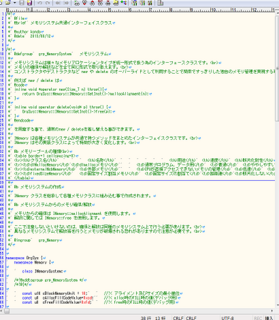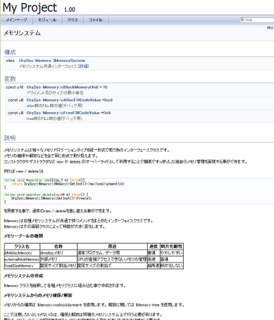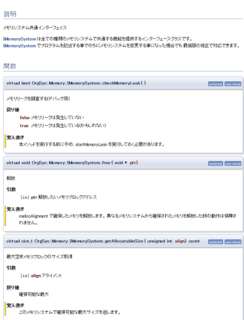HEXA BLOG
ヘキサブログ
プログラム
Doxygenを使ってみよう!その2
最近、亜熱帯のように暑い日が続きますね![]() 。
。
節電の為にエアコン入れずに頑張っていますが、さすがに夜![]() はスイッチ入れてしまいます
はスイッチ入れてしまいます![]()
![]() 扇風機だけでは生暖かい空気をかき混ぜるだけで全然涼しくないのが残念です。
扇風機だけでは生暖かい空気をかき混ぜるだけで全然涼しくないのが残念です。
ご無沙汰していますコンドウです。
前回自動ドキュメント生成ツール“Doxygen”の紹介をさせていただきましたが、
さらーっと紹介して「あとは自力で頑張ってね」と突き放した感が拭えない
ようなので今回は実際に出力するところまで面倒見ようではないかとサンプルを
用意して帰ってきました。
本ページにdoxygen.zipを用意していますのでまずはこれをパソコンに落として
下さい。
パソコンはWindows/Linux/Mac何でも構いませんが、出力できるバッチファイルは
Windowsのものを用意しました。
他のOSの方は若干手を加える必要があります。(といっても大した変更ではありませんが)
おっと、その前に肝心のDoxygen本体をダウンロードしておく必要があります。
http://www.stack.nl/~dimitri/doxygen/download.html
こちらのページから目的のプラットホームを落として下さい。
Windowsであれば、 Doxygen-1.8.4-setup.exe ですね。
無事に落として来たら即インストールです。これもプラットホームによって
変わりますので臨機応変に対応して下さい。
インストールが済みましたら、先程ダウンロードしましたdoxygen.zipをどこかに
展開します。以下のようなフォルダ構成になっています。
| +- doc | | | +- tmp | +- include
ルートフォルダに build_doxygen.bat があります。これを実行します。
コンソールに「出力成功」と表示されない場合はDoxygenのセットアップがうまく
いっていない (例えば、実行パスが通っていない等)可能性があります。
自力で調査してみましょう。
出力成功が表示されると何かキーを押してコンソールを閉じます。
そして生成された doc/tmp/html/index.html をブラウザで開きます。
が
と分かりやすいドキュメントが簡単に作れるのはとても魅力的ですよね![]()
Doxygen対象のソースフォルダはincludeです。(中に1つだけヘッダーファイルが
あります)
Doxygenへは細かい指示が必要です。それがdocフォルダにあるdocument.confです。
このファイルは以下のコマンドを実行しても生成できます。
> doxygen -g document.conf
中には沢山に設定項目が存在しますが、最低限必要な物を紹介します。
【DOXYFILE_ENCODING】
ソースファイルの文字コード指定です。今回はUTF-8で用意しましたので
UTF-8を指定しています。
【PROJECT_NAME】
プロジェクト名です。かっこいい名前を設定しましょう。
【OUTPUT_DIRECTORY】
ドキュメント(html)が出力されるフォルダの指定です。tmpを指定しています。
【OUTPUT_LANGUAGE】
生成されるドキュメントの言語指定です。Japaneseを設定しました。
【INPUT】
Doxygen対象となるソースのフォルダ指定です。本来はドキュメントを取る
先頭のフォルダを指定します。
取りあえずはこんなところでしょうか。他にも FILE_PATTERNS や EXCLUDE 等
知っていると便利なものもありますので是非自身に合ったDoxygen解説サイトを
探してみて下さい![]()
おっと、もう結構な紹介になり紙面(![]() )が少なくなりました。サンプルで
)が少なくなりました。サンプルで
用意したソース(IMemorySystem.h)は1つだけですが、Doxygenがどういうもの
かを知るには十分だと思います。
次回はDoxygenのコマンドについて、もう少し詳しく解説したいと思います。
では![]() 。
。
Sample File: doxygen.zip
CATEGORY
- about ヘキサ (166)
- 部活動 (6)
- CG (18)
- プロジェクトマネジメント (1)
- 研修 (6)
- 美学 (1)
- いいモノづくり道 (227)
- 採用 -お役立ち情報も- (149)
- プログラム (189)
- デザイン (100)
- ゲーム (273)
- 日記 (1,105)
- 書籍紹介 (113)
- その他 (893)
- 就活アドバイス (20)
- ラーメン (4)
- ライフハック (25)
- イベント紹介 (10)
- 料理 (23)
- TIPS (7)
- 怖い話 (3)
- サウンド (6)
- 子育て (1)
- 筋トレ (1)
- NicO (3)
- MakeS (9)
- 商品紹介 (21)
- アプリ紹介 (31)
- ソフトウェア紹介 (33)
- ガジェット紹介 (12)
- サイト紹介 (10)
- 研究・開発 (35)
- 回路図 (4)
- アナログゲーム (40)
- 交流会 (21)
- 報告会 (3)
- インフラ (25)
- グリとブラン (6)
- カメラ (9)
- クラフト (27)
- 部活 (14)
- 画伯 (15)
- カレー (6)
- 音楽(洋楽) (6)
- 映画・舞台鑑賞 (43)
- 飼育 (5)
- いぬ (8)
- ねこ (19)
ARCHIVE
- 2025年
- 2024年
- 2023年
- 2022年
- 2021年
- 2020年
- 2019年
- 2018年
- 2017年
- 2016年
- 2015年
- 2014年
- 2013年
- 2012年
- 2011年
- 2010年
- 2009年
- 2008年
- 2007年